制作毕业纪念相册方法
操作步骤:
1.在视频轨上插入第一张素材,先输入“青春”两个字,改模式为“造字工常尚黑常规体”,把字体方向改为垂直。再输入“纪”字,字体跟青春一样,颜色改为红色,位置摆在如图的位置,然后保存项目为1。
2.新建一个新项目,在覆叠轨1右击,插入视频,选择项目1,打开选项,编辑中的“应用摇动和缩放”前面打勾,点击下面 的图标,选择第一个效果,如下图所示。
的图标,选择第一个效果,如下图所示。
3.选择视频最后一帧,点击 ,在素材里面就会出现一张图片,把图片拖入覆叠1中。
,在素材里面就会出现一张图片,把图片拖入覆叠1中。
4.在ps中制作一张上黑下白和一张上白下黑的图片,在刚才的素材上加上遮罩,点击添加上白下黑的图片,把这个遮罩加在素材上,把遮罩的透明度调到30。
5.继续插入刚才的素材在覆叠轨1,加上上黑下白的遮罩,透明度为30。
6.在ps中制作一张,如下图所示的图片,插入到覆叠轨2中,位置跟第三张素材一样。
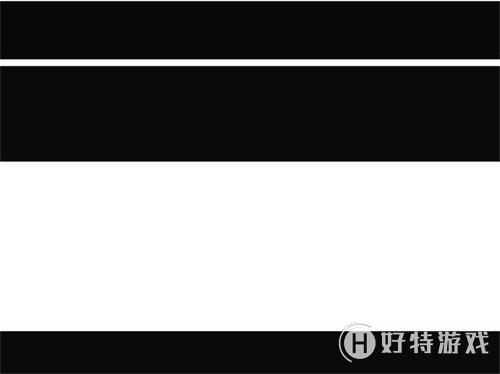
7.点击覆叠轨3中图片添加应用覆叠选项,选择色度键,扣除白色,右击图片选择自定义动作,在一个关键帧,大小中X、Y都设置为133和134,阻光度设置为100,如下图所示。
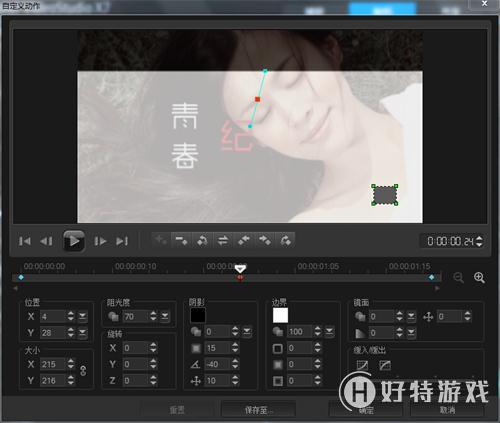
8.在24帧的时候添加第二个关键帧,X、Y大小为215和216,阻光度为70。
9.最后一帧,X、Y大小改为300和302,阻光度改为0,然后点击确定。
10.继续在覆叠轨1中插入素材,在编辑里面点击应用摇动和缩放,这个素材与上次素材之间加一个转场。
11.还插入刚才的素材,把素材调整到如图所示的位置。
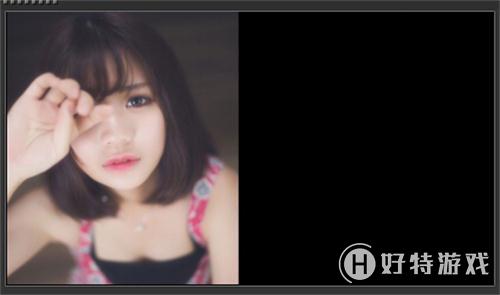
12.在覆叠轨2上插入下一张素材,跟上一张素材对齐,调整位置如下图所示。在这个素材钱加一个转场。

13.选择该素材的自定义,在第一帧的位置,阻光度设置为0,在20帧的时候设置阻光度为100,最后一帧阻光度也为100。
14.鼠标点击上一个素材的最后一帧,点击快照,把快照拖动覆叠轨2中,位置与上次一样,给该素材添加应用摇动和缩放。
15.在14:20的时候插入一张淡蓝色的图片,点击自定义选择,在第一帧的时候,位置Y轴数值该为227。最后一帧Y轴值改为0。
16.在覆叠轨4中插入深黄图片,复制上一个素材的属性粘贴到该素材上,再将素材位置调整到15:13。
17.在覆叠轨5中插入一张紫色的图片,复制上一个素材的属性粘贴到该素材上,位置调整到16:13的位置。
18.在17:05的位置插入一张玫红的图片,复制上一个素材的属性粘贴到该素材上。
19.在覆叠轨2中继续插入一张素材,选择编辑下面的应用摇动和缩放下拉菜单中的第二个效果,如下图所示。
20.在该素材下面,插入一个白色的图片,位置如下图所示。
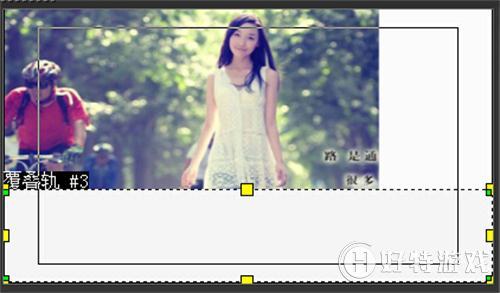
21.把刚才的素材再导入到覆叠轨2中,再把刚才覆叠轨3中的白色图片复制对应的位置。点击自定义,第一个关键帧的大小X、Y数值为101和34,最后一个关键帧大小X、Y数值设置为491和166。
22.在31:07的位置覆叠轨1中插入一张背景素材。
23.在覆叠轨2中插入一张素材,在素材的编辑上,应用摇动与缩放上打勾。
24.继续在覆叠轨2上添加素材,在应用摇动与缩放上打勾。
25.鼠标点击上一个素材最后一帧,点击快照,然后将快照的素材拖入覆叠轨2上,给该素材加上画中画滤镜,在素材属性中点击自定义滤镜,如下图所示。
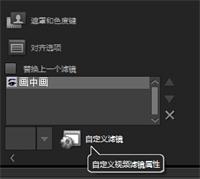
26.在弹出的对话框中,在第一个关键帧的时候,先吧边框的宽度设置为35,阻光度为100,色彩改为白色。X、Y数值均为0,大小为100,阻光度100,旋转X、Y、Z都为0。
27.在01:04的时候设置第二个关键帧。大小为58.旋转X为-44.9,Y为-8.5,Z为3.6,边框阻光度和颜色都跟第一帧一样。
28.在最后一帧,小心为30,旋转X为-62.2,Y为-18.7,旋转Z为3.2.然后点击确定。
29.继续在覆叠轨2中插入素材,在素材上添加应用摇动和缩放。
30.鼠标放在最后一帧,点击快照,将其拖入覆叠轨2中。
31.在覆叠轨3中插入一张淡蓝色的图片,点击素材的自定义选项,在第一个关键帧的时候,位置X设置为99,Y为-3,大小X为10,Y为?134,在03:09的时候设置第二帧,位置X十二章为-26,Y设置为-3,大小X设置为171,Y设置为-134,最后一帧位置X为?-95,Y为7,大小X为8,Y为134。
32.在覆叠轨4上插入一张白色的图片,复制上一张素材的属性到该素材上,然后将素材拖到47:05的位置。
33.在50:00的位置上插入一张素材。
34.继续在素材2中插入素材,给素材加上一个 遮罩,然后应用覆叠选项,选择色度键,颜色改为黑色。
遮罩,然后应用覆叠选项,选择色度键,颜色改为黑色。
35.在覆叠轨1上插入一张素材,放在53:10的位置上。
36.把之前的项目保存下来,现就一个项目,在覆叠轨1上插入一张背景素材,在覆叠轨1中插入图片1,在照片中加上画中画滤镜,调整旋转的角度。
37.在覆叠轨2上继续添加照片,复制照片1上的属性粘贴到照片2上,然后调整位置和旋转的角度。下面的照片以此类推。保存好项目。
38.打开刚刚保存的项目,在覆叠轨2上插入视频,选择照片墙,点击自定义选项,在第一帧的时候设置。
39.大小X、Y为276和278,拖动图片,把要展现的照片拖到屏幕中间,在03:05的位置设置第二帧,把下一个照片调到屏幕中间,下面的照片以此类推。
40.在26:07的地方设置大小X为276,Y为278,最后一个关键帧大小X为100,Y为101,然后确定。
41.把剩下的素材都拖入到覆叠轨2中,给素材都加上应用摇动和缩放。
42.在标题栏上给视频加上字幕。
43.给视频加上相关的音乐,时间长短要跟视频长短一样。
模板下载地址:会声会影2018正版用户专享模板
-
会声会影2019专业版 V22.3.0.439 专业版 1.33 GB
下载
视频推荐
更多 | 会声会影教程大全 | |||
| 会声会影历史版本下载大全 | 会声会影案例教程大全 | ||
| 会声会影X10教程大全 | 会声会影X9教程大全 | ||
| 会声会影x8教程大全 | 会声会影X7案例教程大全 | ||
| 会声会影2018教程大全 | 会声会影X5教程大全 | ||
手游风云榜
更多 资讯阅读
更多 -

- 使用Blender生成城市模型
- 教程 2024-12-05
-

- 全球气象数据ERA5的下载方法
- 教程 2024-12-05
-

- Xpath解析及其语法
- 教程 2024-12-04
-

- 机器学习:神经网络构建(下)
- 教程 2024-12-04
-

- 华为Mate品牌盛典:HarmonyOS NEXT加持下游戏性能得到充分释放
- 教程 2024-12-03
-

- 实现对象集合与DataTable的相互转换
- 教程 2024-12-02
-

- 硬盘的基本知识与选购指南
- 教程 2024-12-01
-

- 如何在中国移动改变低价套餐
- 教程 2024-11-30
-

- 鸿蒙NEXT元服务:论如何免费快速上架作品
- 教程 2024-11-29
-

- 丰巢快递小程序软件广告推荐关闭方法
- 教程 2024-11-27
-

- 如何在ArcMap软件中进行栅格图像重采样操作
- 教程 2024-11-26
-

- 算法与数据结构 1 - 模拟
- 教程 2024-11-26





























